简单图形绘制的方法共21页
- 格式:ppt
- 大小:2.89 MB
- 文档页数:21

常见几何图形的作图方法正多边形的画法斜度和锥度椭圆的画法圆弧连接正多边形的画法1.正六边形画法利用外接圆半径作图正多边形的画法1.正六边形画法已知外接圆直径,利用圆规、三角板作图。
正多边形的画法1.正六边形画法已知外接圆直径,利用丁字尺、三角板作图。
正多边形的画法1.正六边形画法已知外接圆直径,利用丁字尺、三角板作图。
正多边形的画法1.正六边形画法已知对边距离作图正多边形的画法1.正六边形画法已知对边距离作图正多边形的画法2.正五边形画法已知外接圆直径作图正多边形的画法2.正五边形画法已知外接圆直径作图正多边形的画法3.正n边形画法已知外接圆直径作图正七边形为例正多边形的画法3.正n边形画法已知外接圆直径作图正七边形为例斜度和锥度1.斜度斜度的画法举例画出作图基准线 作斜度1:5辅助线BA 求出AB 两点线 BA作辅助线的平行线 加深、标注尺寸斜度和锥度1.斜度斜度的画法举例画出作图基准线作斜度1:5辅助线求出AB两点线作辅助线的平行线加深、标注尺寸斜度和锥度2.锥度锥度的画法举例画出作图基准线 作锥度1:5辅助线 BA求出AB 两点线 作辅助线的平行线 加深、标注尺寸BA斜度和锥度2.锥度锥度的画法举例画出作图基准线 作锥度1:5辅助线 求出AB 两点线 作辅助线的平行线 加深、标注尺寸BA1:5椭圆的画法已知椭圆长轴AB、短轴CD。
四心圆弧法椭圆的画法已知椭圆长轴AB、短轴CD 。
四心圆弧法圆弧连接绘制机器零件轮廓时,常遇到一条线段(直线或曲线)光滑地过渡到另一条线段的情况。
如图中的R8把圆弧和直线光滑连接起来,R10把两段直线光滑的连接起来。
这种用圆弧光滑地连接相邻两线段的方法称为圆弧连接。
圆弧连接1.圆弧连接的基本作图原理圆弧与直线相切圆弧与圆弧外切圆弧与圆弧内切圆弧连接2.圆弧连接的基本作图方法圆弧连接两直线圆弧连接2.圆弧连接的基本作图方法圆弧连接两直线圆弧连接2.圆弧连接的基本作图方法圆弧与两圆弧外切圆弧连接2.圆弧连接的基本作图方法圆弧与两圆弧外切圆弧连接2.圆弧连接的基本作图方法圆弧与两圆弧内切圆弧连接2.圆弧连接的基本作图方法圆弧与两圆弧内切圆弧连接2.圆弧连接的基本作图方法圆弧连接一直线一圆弧圆弧连接2.圆弧连接的基本作图方法圆弧连接一直线一圆弧小结正多边形的画法斜度和锥度椭圆的画法圆弧连接。
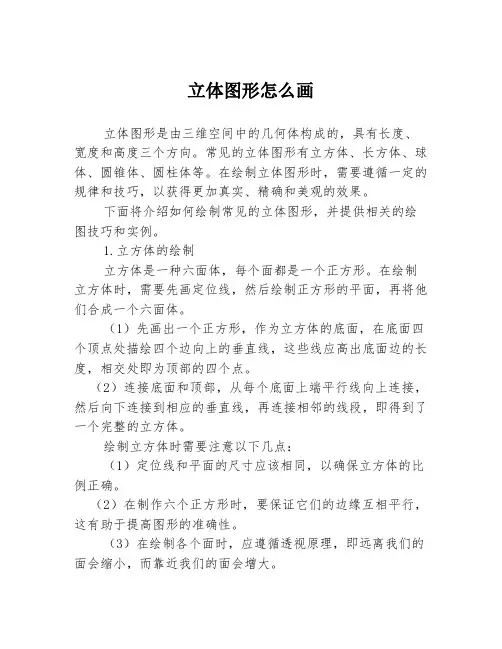
立体图形怎么画立体图形是由三维空间中的几何体构成的,具有长度、宽度和高度三个方向。
常见的立体图形有立方体、长方体、球体、圆锥体、圆柱体等。
在绘制立体图形时,需要遵循一定的规律和技巧,以获得更加真实、精确和美观的效果。
下面将介绍如何绘制常见的立体图形,并提供相关的绘图技巧和实例。
1.立方体的绘制立方体是一种六面体,每个面都是一个正方形。
在绘制立方体时,需要先画定位线,然后绘制正方形的平面,再将他们合成一个六面体。
(1)先画出一个正方形,作为立方体的底面,在底面四个顶点处描绘四个边向上的垂直线,这些线应高出底面边的长度,相交处即为顶部的四个点。
(2)连接底面和顶部,从每个底面上端平行线向上连接,然后向下连接到相应的垂直线,再连接相邻的线段,即得到了一个完整的立方体。
绘制立方体时需要注意以下几点:(1)定位线和平面的尺寸应该相同,以确保立方体的比例正确。
(2)在制作六个正方形时,要保证它们的边缘互相平行,这有助于提高图形的准确性。
(3)在绘制各个面时,应遵循透视原理,即远离我们的面会缩小,而靠近我们的面会增大。
2.长方体的绘制长方体是一种六面体,由两个平行的长方形作为顶部和底部,以及四个矩形作为侧面组成。
与立方体类似,绘制长方体时也需要先绘制定位线和平面。
(1)确定长方体的长度、宽度和高度,以此在画面上虚构出一个长方体的框架。
(2)在底面四个顶点处描绘四个边向上的垂直线,这些线应高出底面边的长度,相交处即为顶部的四个点。
(3)连接底面和顶部,从每个底面上端平行线向上连接,然后向下连接到相应的垂直线,再连接相邻的线段,即得到了一个完整的长方体。
绘制长方体时需要注意以下几点:(1)与立方体相同,定位线和平面的尺寸应该相同,以确保长方体的比例正确。
(2)在制作顶部和底部的两个长方形时,要确保它们的边缘互相平行,这有助于提高图形的准确性。
(3)在绘制矩形时,应遵循透视原理,以确保各个侧面的比例正确。
3.球体的绘制球体是一种三维圆形体,由无数平行的圆形组成,可以绘制出不同的大小和形状。
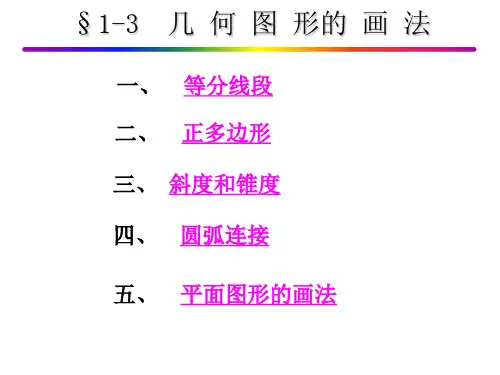
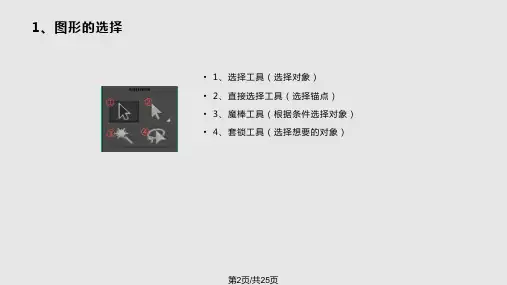
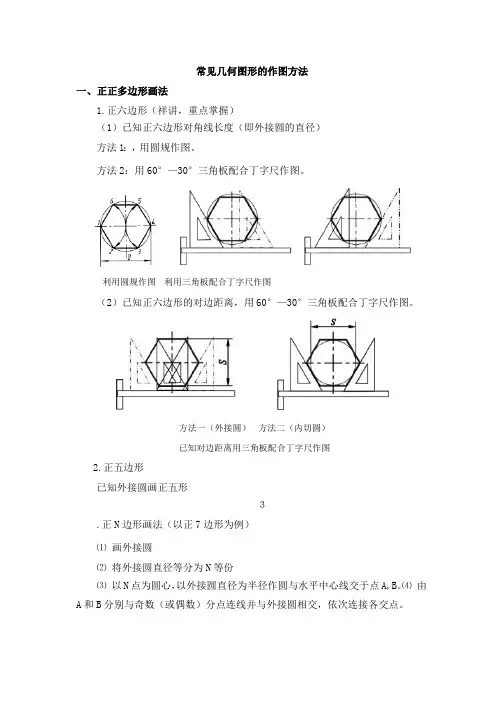
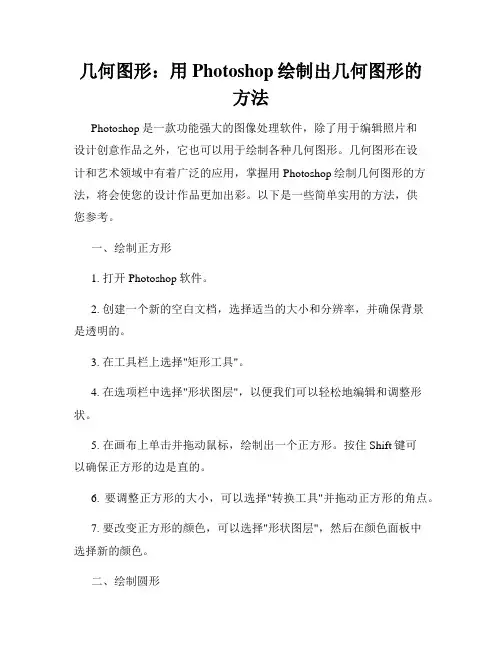
几何图形:用Photoshop绘制出几何图形的方法Photoshop是一款功能强大的图像处理软件,除了用于编辑照片和设计创意作品之外,它也可以用于绘制各种几何图形。
几何图形在设计和艺术领域中有着广泛的应用,掌握用Photoshop绘制几何图形的方法,将会使您的设计作品更加出彩。
以下是一些简单实用的方法,供您参考。
一、绘制正方形1. 打开Photoshop软件。
2. 创建一个新的空白文档,选择适当的大小和分辨率,并确保背景是透明的。
3. 在工具栏上选择"矩形工具"。
4. 在选项栏中选择"形状图层",以便我们可以轻松地编辑和调整形状。
5. 在画布上单击并拖动鼠标,绘制出一个正方形。
按住Shift键可以确保正方形的边是直的。
6. 要调整正方形的大小,可以选择"转换工具"并拖动正方形的角点。
7. 要改变正方形的颜色,可以选择"形状图层",然后在颜色面板中选择新的颜色。
二、绘制圆形1. 打开Photoshop软件。
2. 创建一个新的空白文档,选择适当的大小和分辨率,并确保背景是透明的。
3. 在工具栏上选择"椭圆工具"。
4. 在选项栏中选择"形状图层"。
5. 在画布上单击并拖动鼠标,绘制出一个圆形。
按住Shift键可以确保圆形是等比例的。
6. 要调整圆形的大小,可以选择"转换工具"并拖动圆形的角点。
7. 要改变圆形的颜色,可以选择"形状图层",然后在颜色面板中选择新的颜色。
三、绘制三角形1. 打开Photoshop软件。
2. 创建一个新的空白文档,选择适当的大小和分辨率,并确保背景是透明的。
3. 在工具栏上选择"多边形工具"。
4. 在选项栏中选择"形状图层"和"三角形"。
5. 在画布上单击并拖动鼠标,绘制出一个三角形。
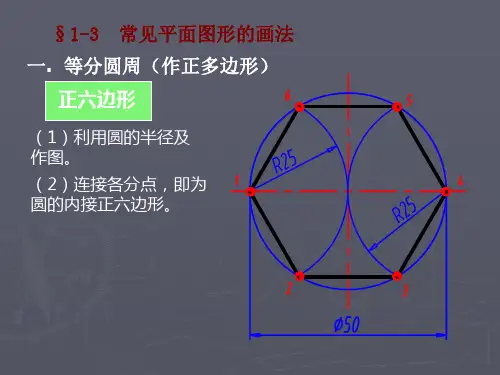
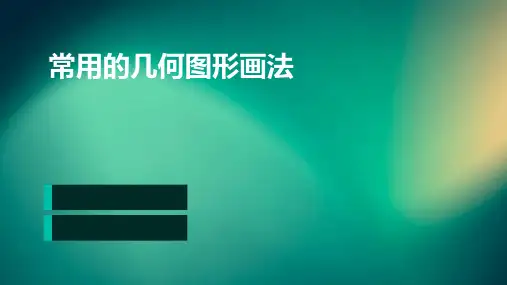
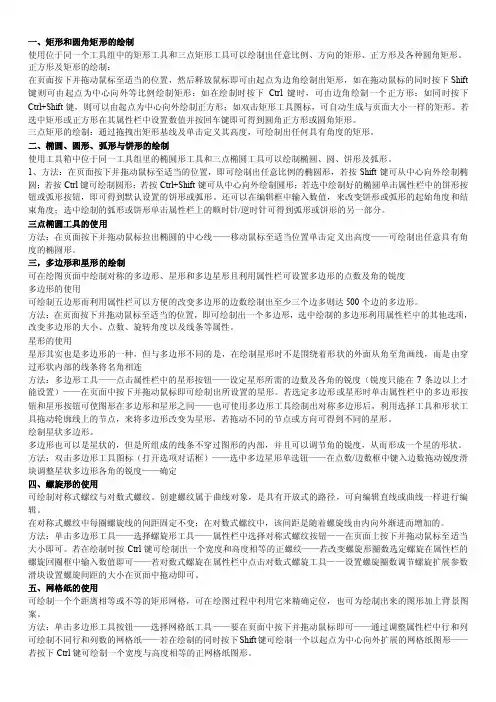
一、矩形和圆角矩形的绘制使用位于同一个工具组中的矩形工具和三点矩形工具可以绘制出任意比例、方向的矩形、正方形及各种圆角矩形。
正方形及矩形的绘制:在页面按下并拖动鼠标至适当的位置,然后释放鼠标即可由起点为边角绘制出矩形,如在拖动鼠标的同时按下Shift 键则可由起点为中心向外等比例绘制矩形;如在绘制时按下Ctrl键时,可由边角绘制一个正方形;如同时按下Ctrl+Shift键,则可以由起点为中心向外绘制正方形;如双击矩形工具图标,可自动生成与页面大小一样的矩形。
若选中矩形或正方形在其属性栏中设置数值并按回车键即可得到圆角正方形或圆角矩形。
三点矩形的绘制:通过拖拽出矩形基线及单击定义其高度,可绘制出任何具有角度的矩形。
二、椭圆、圆形、弧形与饼形的绘制使用工具箱中位于同一工具组里的椭圆形工具和三点椭圆工具可以绘制椭圆、圆、饼形及弧形。
1、方法:在页面按下并拖动鼠标至适当的位置,即可绘制出任意比例的椭圆形,若按Shift键可从中心向外绘制椭圆;若按Ctrl键可绘制圆形;若按Ctrl+Shift键可从中心向外绘制圆形;若选中绘制好的椭圆单击属性栏中的饼形按钮或弧形按钮,即可得到默认设置的饼形或弧形。
还可以在编辑框中输入数值,来改变饼形或弧形的起始角度和结束角度;选中绘制的弧形或饼形单击属性栏上的顺时针/逆时针可得到弧形或饼形的另一部分。
三点椭圆工具的使用方法:在页面按下并拖动鼠标拉出椭圆的中心线——移动鼠标至适当位置单击定义出高度——可绘制出任意具有角度的椭圆形。
三,多边形和星形的绘制可在绘图页面中绘制对称的多边形、星形和多边星形且利用属性栏可设置多边形的点数及角的锐度多边形的使用可绘制五边形而利用属性栏可以方便的改变多边形的边数绘制出至少三个边多则达500个边的多边形。
方法:在页面按下并拖动鼠标至适当的位置,即可绘制出一个多边形,选中绘制的多边形利用属性栏中的其他选项,改变多边形的大小、点数、旋转角度以及线条等属性。
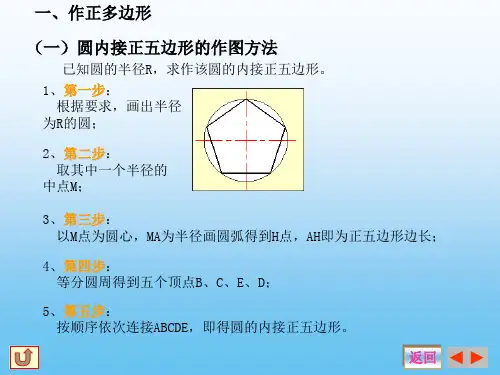
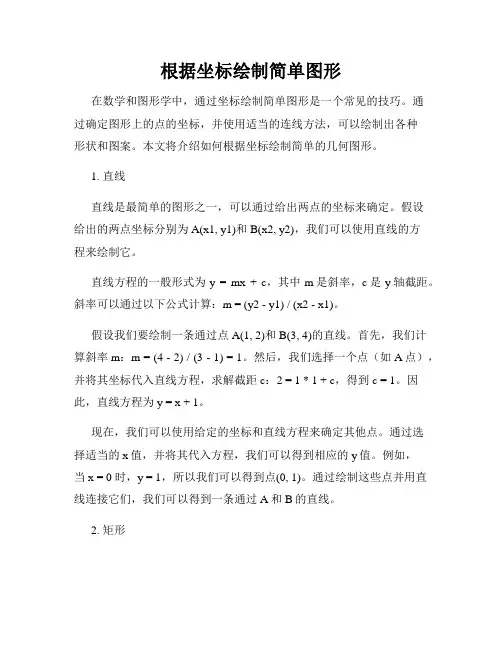
根据坐标绘制简单图形在数学和图形学中,通过坐标绘制简单图形是一个常见的技巧。
通过确定图形上的点的坐标,并使用适当的连线方法,可以绘制出各种形状和图案。
本文将介绍如何根据坐标绘制简单的几何图形。
1. 直线直线是最简单的图形之一,可以通过给出两点的坐标来确定。
假设给出的两点坐标分别为A(x1, y1)和B(x2, y2),我们可以使用直线的方程来绘制它。
直线方程的一般形式为y = mx + c,其中m是斜率,c是y轴截距。
斜率可以通过以下公式计算:m = (y2 - y1) / (x2 - x1)。
假设我们要绘制一条通过点A(1, 2)和B(3, 4)的直线。
首先,我们计算斜率m:m = (4 - 2) / (3 - 1) = 1。
然后,我们选择一个点(如A点),并将其坐标代入直线方程,求解截距c:2 = 1 * 1 + c,得到c = 1。
因此,直线方程为y = x + 1。
现在,我们可以使用给定的坐标和直线方程来确定其他点。
通过选择适当的x值,并将其代入方程,我们可以得到相应的y值。
例如,当x = 0 时,y = 1,所以我们可以得到点(0, 1)。
通过绘制这些点并用直线连接它们,我们可以得到一条通过A和B的直线。
2. 矩形矩形是一种由四条直线围成的四边形。
通过给出矩形的对角线顶点坐标,我们可以计算出矩形的四个顶点坐标,进而绘制矩形。
假设给出的对角线顶点坐标为A(x1, y1)和B(x2, y2),我们可以计算出矩形的另外两个顶点坐标C(x1, y2)和D(x2, y1)。
使用给定的坐标,我们可以绘制形如ABCD的矩形。
3. 圆圆是一个平面内到给定点距离相等的所有点的集合。
通过给出圆心的坐标和半径的长度,我们可以绘制出一个圆。
假设给出的圆心坐标为O(x, y),半径长度为r。
我们可以通过以下公式得出圆的方程:(x - a)^2 + (y - b)^2 = r^2,其中(a, b)是圆心坐标。
假设我们要绘制以点O(2, 2)为圆心,半径为3的圆。
绪论§1—1 国家标准关于制图的一般规定§1—2 绘图工具和仪器的使用方法§1—3 几何作图§1—4 平面图形的绘制§1—5 绘图的基本方法和步骤绪论课题:1、本课程的研究对象2、本课程的任务和学习方法3、我国工程图学的发展概况课堂类型:讲授教学目的:1、讲解图样的概念及形成2、介绍本课程的任务、特点和学习方法教学要求:1、了解本课程的任务和性质2、领会本课程的学习方法教学重点:图样的形成及与立体图的比较教具:长方体模型教学方法:本次课是介绍绪论部分,主要目的是引导学生培养起对这门课的兴趣,讲课时尽可能采用较为生动活泼的语言和教学形式,并结合自己的体会和以往积累的教学经验,向学生介绍一些适时可行的学习方法。
教学过程:一、引入新课题机械制图是一门重要的技术基础课,它是是研究如何运用正投影基本原理,绘制和阅读机械工程图样的课程。
主要任务是培养学生看图、绘图和空间想象能力,达到教学大纲中对本课程所提出的教学要求,以适应今后从事工程技术工作的需要。
二、教学内容(一)本课程的研究对象1、图样的概念准确地表达物体的形状、尺寸和技术要求的图,称为图样。
(对此定义作简要说明,并强调:形状、尺寸和技术要求三个方面,缺一不可)2、机械制图的概念在建筑工程中使用的图样称为建筑图样,在机械工程中使用的图样称为机械图样。
机械制图是以机械图样作为研究对象的,即研究如何运用正投影基本原理,绘制和阅读机械工程图样的课程。
3、图样的作用(1)图样是工厂组织生产、制造零件和装配机器的依据。
(2)图样是表达设计者设计意图的重要手段。
(3)图样是工程技术人员交流技术思想的重要工具,被誉为“工程界技术语言”。
4、图样的形成(1)立体图表示物体的大致形状可以用立体图。
立体图是从一个方向、用一个图形来表达物体的形状。
如图所示,只能看见长方体的前面、上面和左面,后面、下面和右面无法看清;而且长方体是由六个矩形面构成的,但矩形都变形为平行四边形。
常见几何图形的作图方法正多边形的画法斜度和锥度椭圆的画法圆弧连接正多边形的画法1.正六边形画法利用外接圆半径作图正多边形的画法1.正六边形画法已知外接圆直径,利用圆规、三角板作图。
正多边形的画法1.正六边形画法已知外接圆直径,利用丁字尺、三角板作图。
正多边形的画法1.正六边形画法已知外接圆直径,利用丁字尺、三角板作图。
正多边形的画法1.正六边形画法已知对边距离作图正多边形的画法1.正六边形画法已知对边距离作图正多边形的画法2.正五边形画法已知外接圆直径作图正多边形的画法2.正五边形画法已知外接圆直径作图正多边形的画法3.正n边形画法已知外接圆直径作图正七边形为例正多边形的画法3.正n边形画法已知外接圆直径作图正七边形为例斜度和锥度1.斜度斜度的画法举例画出作图基准线 作斜度1:5辅助线BA 求出AB 两点线 BA作辅助线的平行线 加深、标注尺寸斜度和锥度1.斜度斜度的画法举例画出作图基准线作斜度1:5辅助线求出AB两点线作辅助线的平行线加深、标注尺寸斜度和锥度2.锥度锥度的画法举例画出作图基准线 作锥度1:5辅助线 BA求出AB 两点线 作辅助线的平行线 加深、标注尺寸BA斜度和锥度2.锥度锥度的画法举例画出作图基准线 作锥度1:5辅助线 求出AB 两点线 作辅助线的平行线 加深、标注尺寸BA1:5椭圆的画法已知椭圆长轴AB、短轴CD。
四心圆弧法椭圆的画法已知椭圆长轴AB、短轴CD 。
四心圆弧法圆弧连接绘制机器零件轮廓时,常遇到一条线段(直线或曲线)光滑地过渡到另一条线段的情况。
如图中的R8把圆弧和直线光滑连接起来,R10把两段直线光滑的连接起来。
这种用圆弧光滑地连接相邻两线段的方法称为圆弧连接。
圆弧连接1.圆弧连接的基本作图原理圆弧与直线相切圆弧与圆弧外切圆弧与圆弧内切圆弧连接2.圆弧连接的基本作图方法圆弧连接两直线圆弧连接2.圆弧连接的基本作图方法圆弧连接两直线圆弧连接2.圆弧连接的基本作图方法圆弧与两圆弧外切圆弧连接2.圆弧连接的基本作图方法圆弧与两圆弧外切圆弧连接2.圆弧连接的基本作图方法圆弧与两圆弧内切圆弧连接2.圆弧连接的基本作图方法圆弧与两圆弧内切圆弧连接2.圆弧连接的基本作图方法圆弧连接一直线一圆弧圆弧连接2.圆弧连接的基本作图方法圆弧连接一直线一圆弧小结正多边形的画法斜度和锥度椭圆的画法圆弧连接。
几何图形画法几何图形是由线段、直线、角度等基本几何元素组成的图形。
通过对这些基本元素的组合使用,可以创造出各种形状的几何图形,如矩形、三角形、圆形等。
在绘制几何图形时,需要掌握一些基本的画法,具体如下:1. 直线的画法直线是几何图形中最基本的元素之一。
在画直线时,需要确定直线的起点和终点,在这两点之间,通过尺子或者其他工具画出一条直线。
如果要使直线更加精细,可以用剪刀剪一张纸片,将其对准直线,然后用铅笔沿着纸片边缘画出一条直线。
2. 角度的画法角度是由两条射线组成的几何图形。
在画角度时,需要确定两条射线的起点和终点,然后用尺子或者其他工具连接这些点,形成两条射线。
接着,需要用圆规和直尺画出一个圆弧,使其与两条射线相切,这样就可以得到所需的角度。
3. 三角形的画法三角形是由三条边和三个角组成的几何图形。
在画三角形时,首先需要确定三个顶点的位置,然后通过连接这些点画出三条边。
在这个过程中,需要确保三条边之间的角度符合要求,以保证所画出的是一个合法的三角形。
4. 矩形的画法矩形是由四条边和四个角组成的几何图形。
在画矩形时,需要确定矩形的长和宽,然后画出两条长边和两条短边。
在画长边和短边的过程中,需要确保它们之间的角度是直角。
5. 圆形的画法圆形是由一个圆心和一组等距离的点组成的几何图形。
在画圆形时,需要确定圆心的位置和圆的半径,然后用圆规画出一个圆弧,使其与圆心相切。
通过不断重复这个过程,可以得到一个完整的圆形。
绘制几何图形时,还需要注意以下几点:1. 确定尺寸:在绘制几何图形时,需要明确每个元素的长度、角度等尺寸参数,以确保所画出的图形符合要求。
2. 使用合适的工具:在画直线、角度、圆弧等元素时,需要选择合适的工具,以确保画出的图形精细、清晰。
3. 练习基本技能:几何图形的绘制需要掌握一些基本的技能,如使用尺子、圆规等工具,画直线、角度等元素,需要不断加强练习。
总之,准确、精细绘制几何图形需要掌握基本的绘图技能和细心认真的态度。
简单图形绘制
一、1、建立新图形文件,绘图区域为100*100
2、绘图
绘制一个长度为60,宽度为30的矩形,在矩形对角线交点处绘制一个半径为10的圆。
在矩形下边线左右各1/8处绘制圆的切线,再绘制一个圆的同圆心,半径为5,完成图形如
下:
二、1、建立新图形文件,图形区域为240*200
2、绘图
绘制一个100*25的矩形
在矩形中绘制一个样条曲线,样条曲线顶点间距相等,左端点切线与垂直方向的夹角45度,右端点切线与垂直方向的夹角135度,图形如下:
三、1、建立新图形文件,图形区域为240*200
2、绘图
绘制一个直角三角形ABC,其中AB长为400,AC长为300,
绘制三角形ABC内切圆,再绘制一个与三角形的内切圆、AB边BC相切的圆。
如下图:
四、1、建立新图形,绘图区域为560*400
2、绘图
绘制两个圆,半径分别为50,100,两圆间距300
绘制一条相切两圆的圆弧,圆弧半径为200,绘制两圆的外公切线,以两圆圆心连线的中心为圆心绘制一个与圆弧相切的圆,如下图
五、1、建立新图形,绘图区域为240*200
2、绘图
绘制两条长度为80的垂直平分线其中弧的半径为25,再使用镜像绘制出另一半图形。
如下图:
六、1、建立新图形,绘图区域为560*400
2、绘图
绘制一个200*150的矩形
再绘制一个150*80的矩形,要求此矩形的中心与大矩形的中心重合,如下图:。